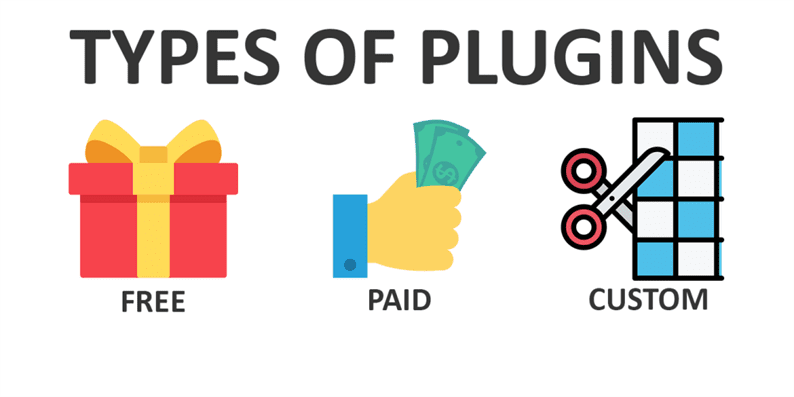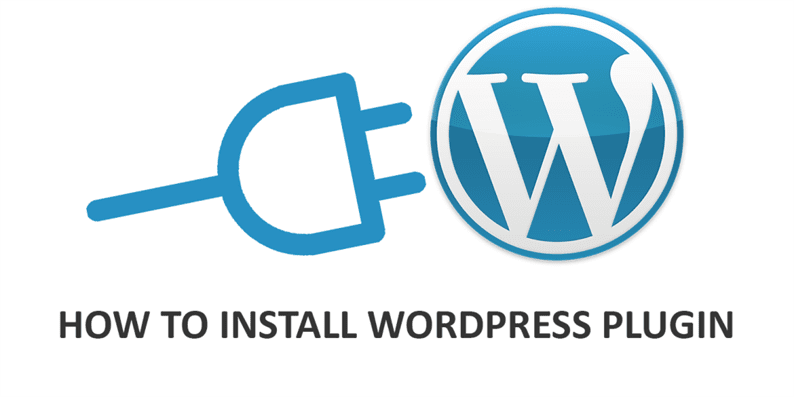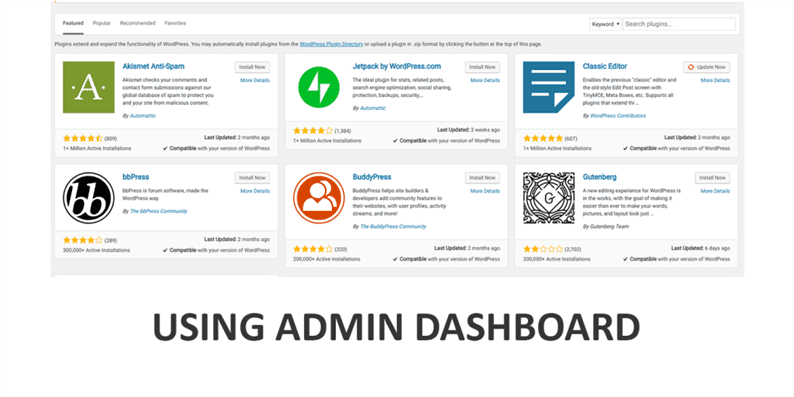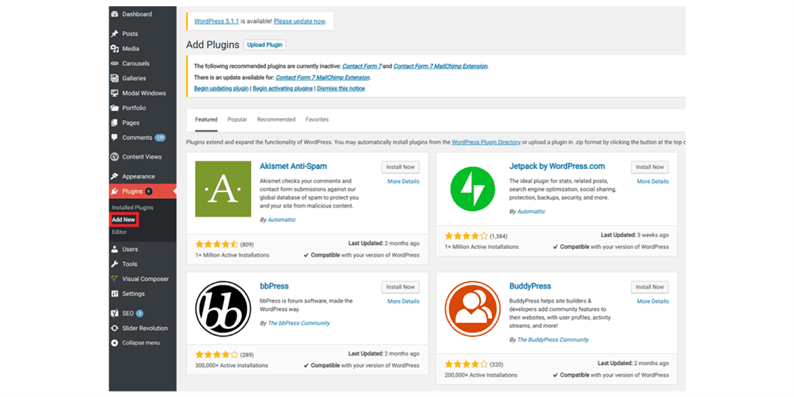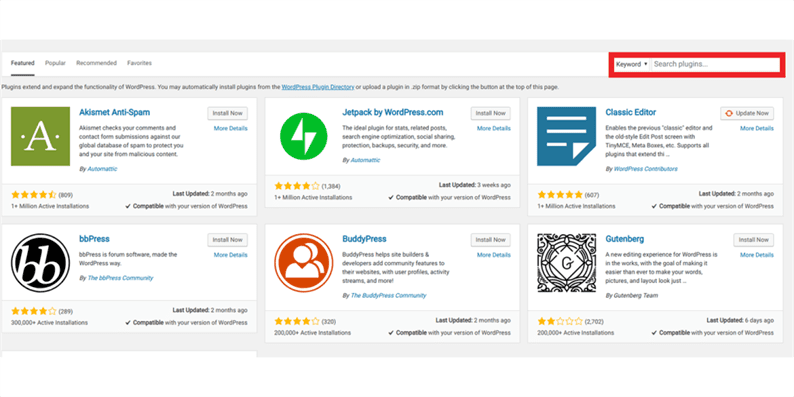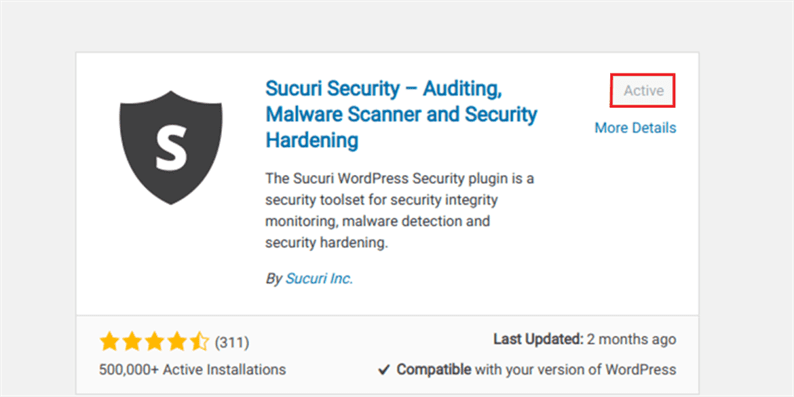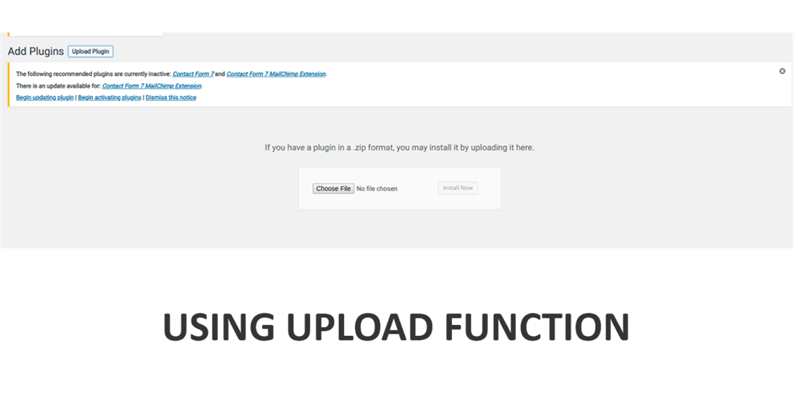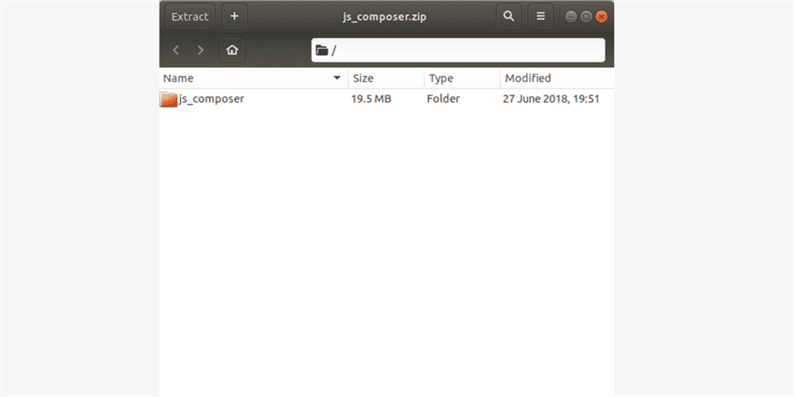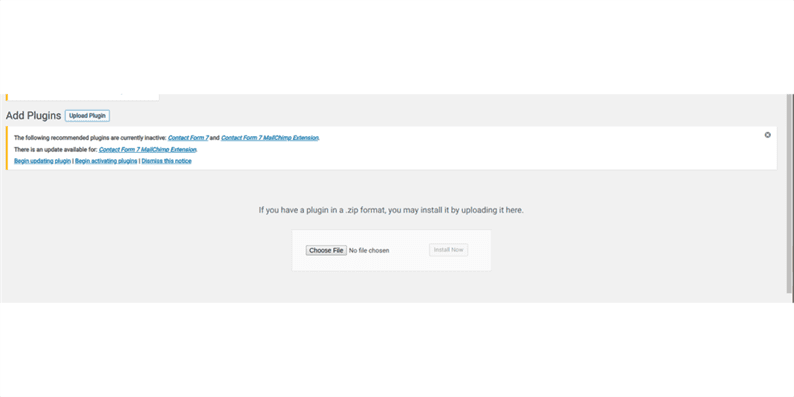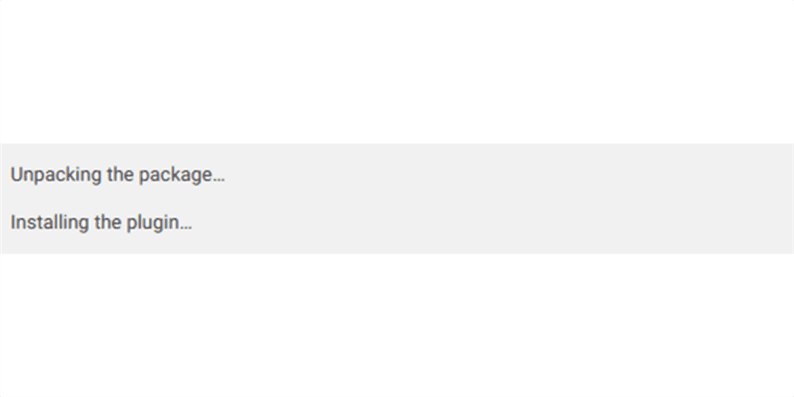Kuinka asentaa WordPress-laajennus?
WordPress on maailman käytetyin sisällönhallintajärjestelmä. Yksi syy tähän valtavaan saavutukseen on tämän sisällönhallintajärjestelmän tarjoamien laajennusten määrä. Siellä on yli 50 tuhatta plus WordPress-laajennusta. Jotkut ovat ilmaisia, jotkut maksullisia tai premium-tuotteita, ja jotkut ovat mukautettuja laajennuksia. Tässä blogissa yritän tarjota täydelliset tiedot WordPress-laajennuksista ja siitä, kuinka voit asentaa WordPress-laajennuksen tyhjästä.
Mikä on WordPress
Mitä WordPress tarkoittaa? WordPress on PHP-kielellä kirjoitettu verkkosivustojen luontityökalu, joka on ollut käytössä vuodesta 2003. Silti se on itse asiassa helpoin ja vaikutusvaltaisin blogi- ja verkkosivujen sisällönhallintajärjestelmä (CMS), joka maailmassa on nykyään. Luulin, että se alkoi vuonna 2003 vain bloggaaville sivustoille, mutta nykyään WordPressiä käytetään myös muilla kuin blogisivustoilla. Nykyään WordPressiä käyttää 31,9 prosenttia kaikista verkkosivustoista, mikä on 59,4 prosenttia sisällönhallintajärjestelmän markkinaosuudesta. Viimeiset 15 vuotta ja enemmän ovat osoittautuneet positiivisen kasvun ajaksi bloggaamisessa ja web-suunnittelussa, ja nämä tilastot tukevat sitä:
- Joka kuukausi 400 miljoonaa ihmistä katselee 24 miljardia WordPressin tuottamaa sivua.
- Kuukaudessa julkaistaan 70 miljoonaa uutta viestiä ja 47 miljoonaa kommenttia.
- WordPress on nyt saatavilla 120 kielellä.
- CNN, TED, UPS, CBS Radio ja monet muut on listattu WordPress-käyttäjiksi.
Mikä on WordPress-laajennus
Plugin on ohjelmistopaketti, joka sisältää joukon toimintoja, joita täydentää WordPress-verkkosivusto. He voivat lisätä uusia toimintoja WordPress-sivustoillesi tai parantaa niiden toimintoja. PHP-ohjelmointikieli on meille WordPress-laajennukset integroituvat saumattomasti WordPressiin. Niiden avulla käyttäjien on helppo lisätä ominaisuuksia verkkosivustolleen ymmärtämättä yhtään koodiriviä. Virallinen WordPress-laajennushakemisto sisältää tuhansia ilmaisia ladattavia tiedostoja.
Mitkä ovat plugin-tyypit
Kuten aiemmin mainitsin, siellä on yli 50 000 laajennusta, mutta ne kaikki kuuluvat yhteen kolmeen luokkaan:
1 ilmainen laajennus
2 maksullinen laajennus
3 mukautettu laajennus
1 Ilmainen liitännäinen:
Tämän tyyppiset liitännäiset ovat ilmaisia, ja ne löytyvät wordpress-laajennusten hakemistosta. Nämä laajennukset on asetettu yleisön saataville ja ne ovat täysin ilmaisia, sinun tarvitsee vain ladata ne ja käyttää niitä.
2 Maksullinen laajennus:
Maksullisia laajennuksia ei ole saatavilla wordpress-laajennusten hakemistossa. Sinun on maksettava tietty summa päästäksesi käyttämään näitä laajennuksia. Muutamilla ilmaisilla laajennuksilla on myös maksullinen versio, joka laajentaa niiden toimintoja.
3 Mukautettu laajennus:
Jos tarvitset erikoistoimintoja, jotka on lisättävä verkkosivustollesi, voit kehittää mukautetun laajennuksen, joka täyttää vaatimukset.
Kuinka asentaa laajennus WordPressiin
Lisäosien asennus on erittäin helppoa WordPress-sivustoille ja tämä teki WordPressistä yhden käytetyimmistä sisällönhallintajärjestelmistä maailmassa. Voit asentaa laajennuksen verkkosivustollesi kolmella tavalla:
- Järjestelmänvalvojan hallintapaneelin käyttäminen.
- Lataustoiminnon käyttäminen
- FTP:n käyttö
Tässä blogissa näytän, kuinka WordPress-laajennus asennetaan hallintapaneelin ja lataustoiminnon avulla. Joten aloitetaan:
Asenna laajennus käyttämällä järjestelmänvalvojan hallintapaneelia
Kirjaudu WordPress-tiliisi napsauttamalla laajennusvalikkoa ja valitse Lisää uusi.
Etsi sitten laajennus, jonka haluat asentaa
Sitten napsautat vain asennusta
Kun asennus on valmis, sinun tarvitsee vain napsauttaa aktivoida.
Löydät asennetun laajennuksen asennettujen laajennusten valikosta ja voit aina poistaa laajennuksen käytöstä sieltä.
Asenna laajennus käyttämällä lataustoimintoa
Sinun on ladattava laajennus zip-muodossa
Napsauta sitten plugins-valikkoa ja valitse Lisää uusi -vaihtoehto ja valitse latauslaajennus hakuvaihtoehdon sijaan.
Valitse lataamasi zip-tiedosto.
Asennus alkaa automaattisesti ja napsauta sitten Aktivoi.
Tämä opetusohjelma on osoittanut kaksi helpointa tapaa asentaa WordPress-laajennukset WordPress-verkkosivustollesi. Ole varovainen ja valitse ne, jotka on tutkittu hyvin ja joissa ei ole tunnettuja vakavia ongelmia lisäosien asennuksessa. Jotkut laajennukset voivat häiritä verkkosivustoasi, joten on viisasta tutustua laajennukseen joskus ennen sen asentamista. Lisäksi on hyödyllistä tehdä varmuuskopio ensin, jos teet suuria muutoksia sivustoosi laajennuksella tai muulla tavalla. Jos sinulla on kysyttävää WordPress-laajennuksen asennuksesta, kommentoi alla.